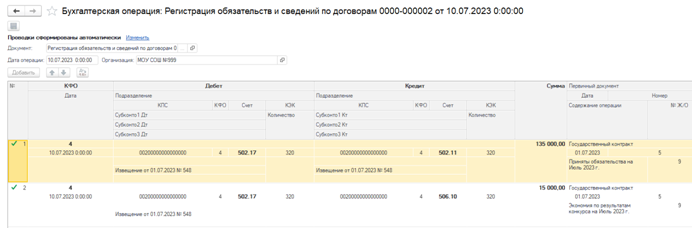На сегодняшний день почти все государственные учреждения приобретают услуги, материальные запасы, основные средства у поставщиков, подрядчиков, заключая договоры, государственные и муниципальные контракты с использованием конкурентных способов.
Конкурентные способы определения поставщиков (подрядчиков, исполнителей) перечислены в ч. 2 ст. 24 Федерального закона от 05.04.2013 № 44-ФЗ "О контрактной системе в сфере закупок товаров, работ, услуг для обеспечения государственных и муниципальных нужд" (далее – Закон № 44-ФЗ). Ими являются:
- конкурсы (открытый конкурс, конкурс с ограниченным участием, двухэтапный конкурс, закрытый конкурс, закрытый конкурс с ограниченным участием, закрытый двухэтапный конкурс);
- аукционы (аукцион в электронной форме, закрытый аукцион);
- запрос котировок;
- запрос предложений.
Федеральное казначейство ведет реестр контрактов, заключенных заказчиками (ст. 103 Закона № 44-ФЗ).
Оформление конкурентных процедур в программе 1С:БГУ ред.2
1. В программе 1С:БГУ ред.2 необходимо начать с создания обязательства Договоры и иные основания возникновения обязательств (раздел Планирование и санкционирование):
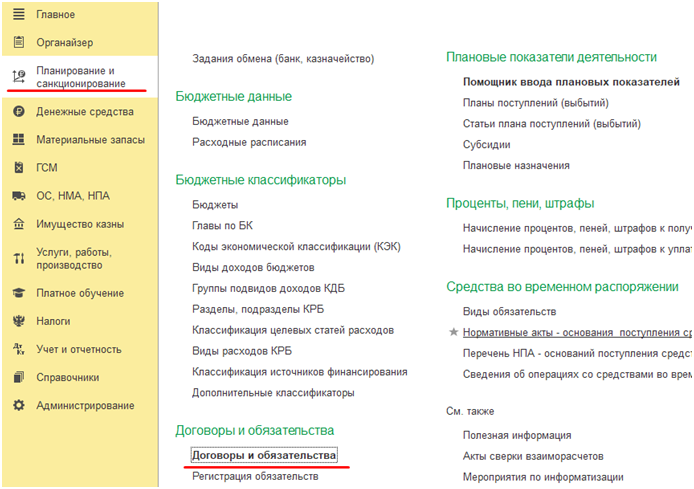
В договоре заполняется: вид договора: с поставщиком, галочка «Заключается по результатам конкурсных процедур», галочка (по необходимости) «Учёт предмета договора», вид обязательства: Извещение, его номер и дата.
Стоит обратить внимание на то, что контрагент – поставщик в момент создания извещения не указывается, так как он еще не известен – конкурсная процедура еще не завершена:
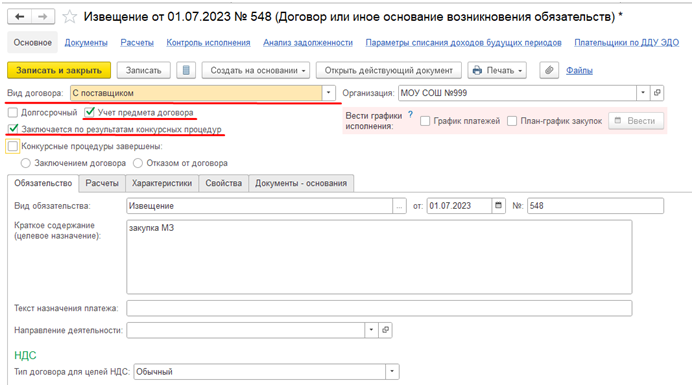
2. В момент размещения извещения о проведении конкурентной процедуры регистрируется обязательство по начальной (максимальной) цене контракта.
Для этого на основании созданного обязательства необходимо зарегистрировать принимаемое обязательство. В договоре по кнопке Создать на основании вводится документ Регистрация обязательств и сведений по договорам с датой возникновения обязательств:
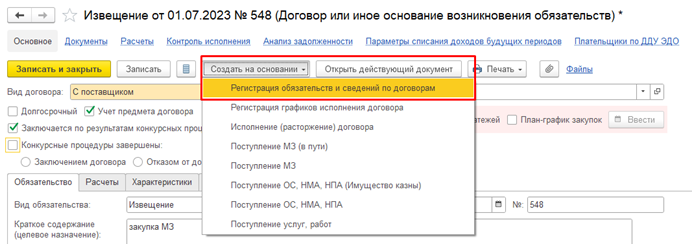
В шапке создаваемого документа сведения о контрагенте не указываются, т.к. он еще не известен.
Реквизит Вид обязательства автоматически принимает значение Принимаемое обязательство и недоступен для редактирования.
В табличной части вводятся сведения о планируемом периоде платежа, КПС, источнике финансового обеспечения и предмете обязательства.
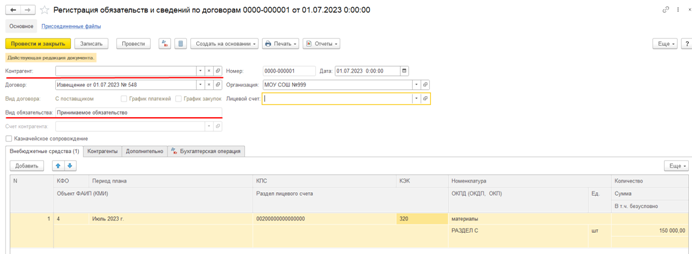
На закладке Бухгалтерская операция из справочника выбирается вид типовой операции Регистрация обязательств, в соответствии с которым должны формироваться проводки бухгалтерского учета.
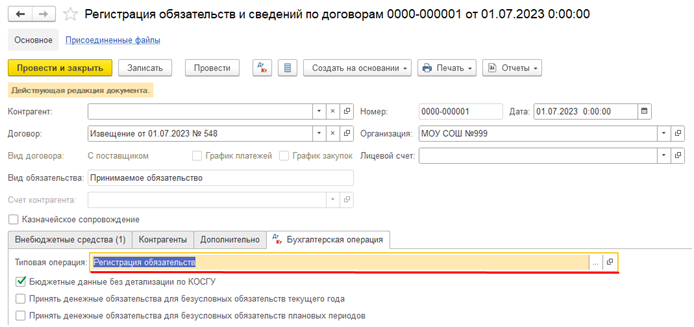
После проведения документа можно просмотреть сформированные проводки и распечатать Бухгалтерскую справку (ф. 0504833).
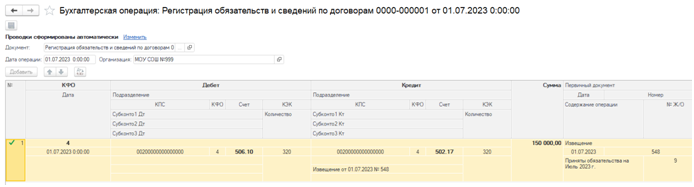
3. После заключения контракта по результатам аукциона, нужно принять обязательство (с учётом экономии).
Первым действием необходимо зайти в прежнее обязательство – извещение и переименовать его в Государственный контракт. Также указать, что конкурентная процедура завершена заключением договора и выбрать контрагента-поставщика.
Стоит обратить внимание на то, что не нужно создавать отдельный договор «Государственный контракт», т.к. это повлечет не корректное формирование проводок:
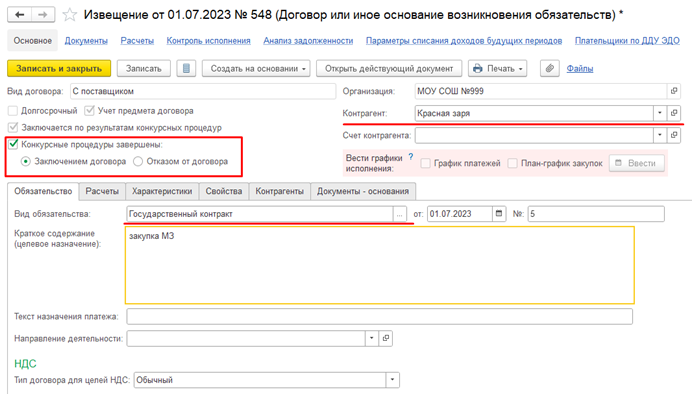
4. На основании данного договора, датой подписания государственного контракта, нужно зарегистрировать обязательство документом Регистрация обязательств и сведений по договорам, в котором отражается сложившаяся по результатам аукциона стоимость закупки.
В шапке документа реквизит Вид обязательства автоматически примет значение Принятое обязательство (по результатам конкурсных процедур).
В новом документе в графе Изменения: вводится сумма экономии (при наличии) со знаком минус.
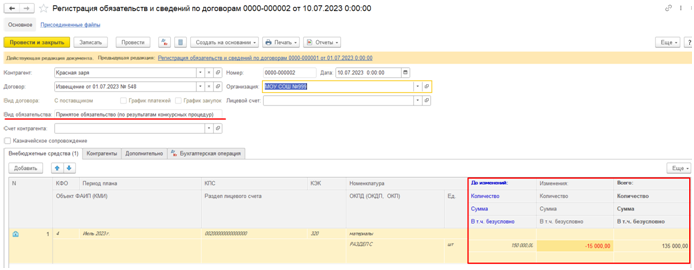
На закладке Бухгалтерская операция для рассматриваемого примера необходимо выбрать операцию Регистрация обязательств.
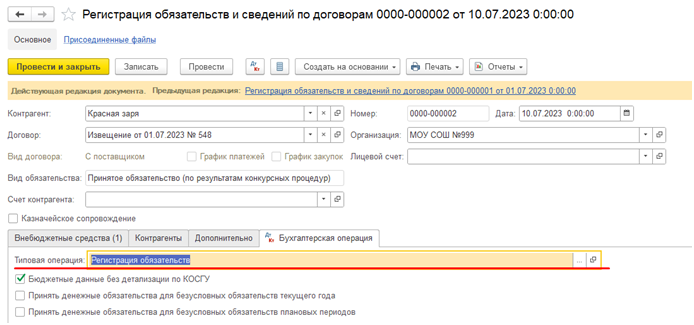
После проведения документа можно просмотреть сформированные проводки и распечатать Бухгалтерскую справку (ф. 0504833).